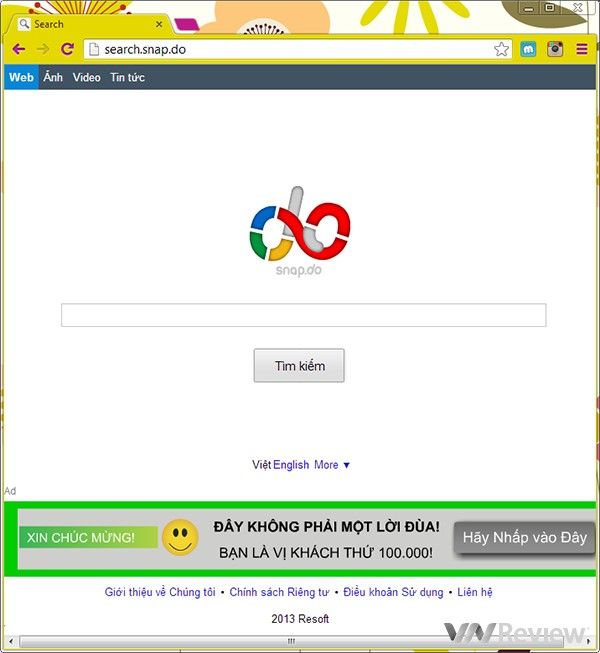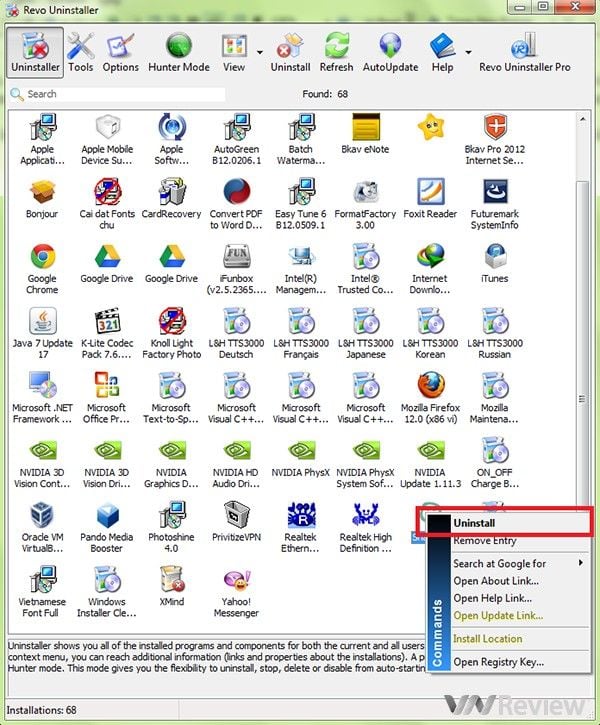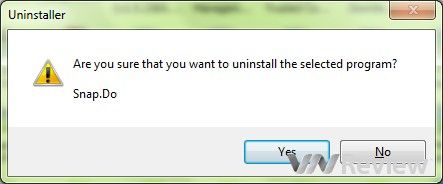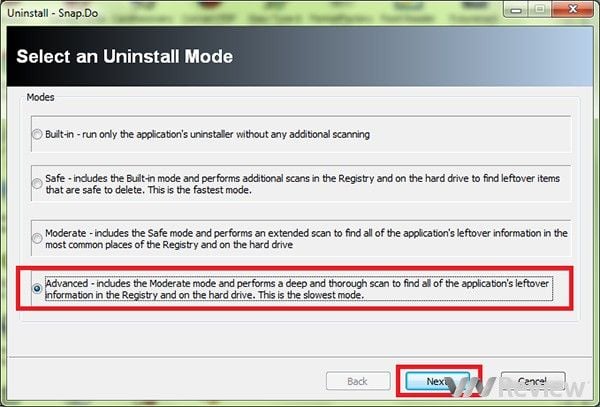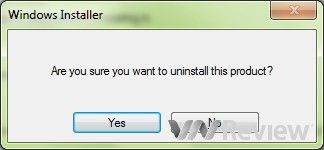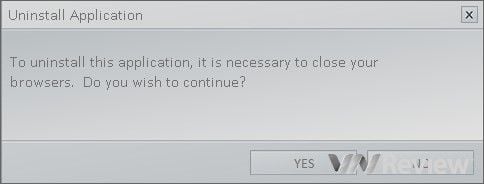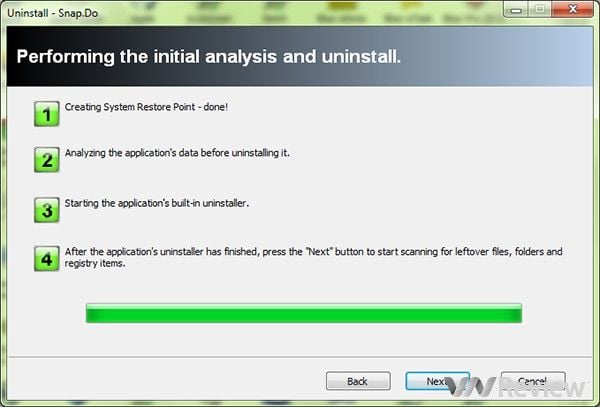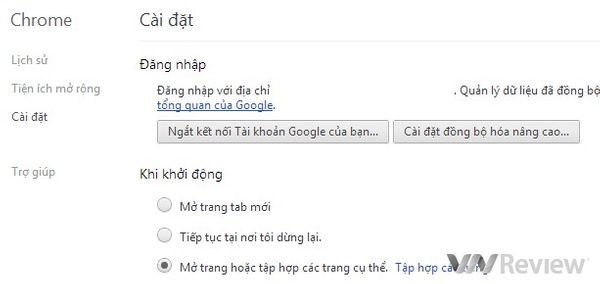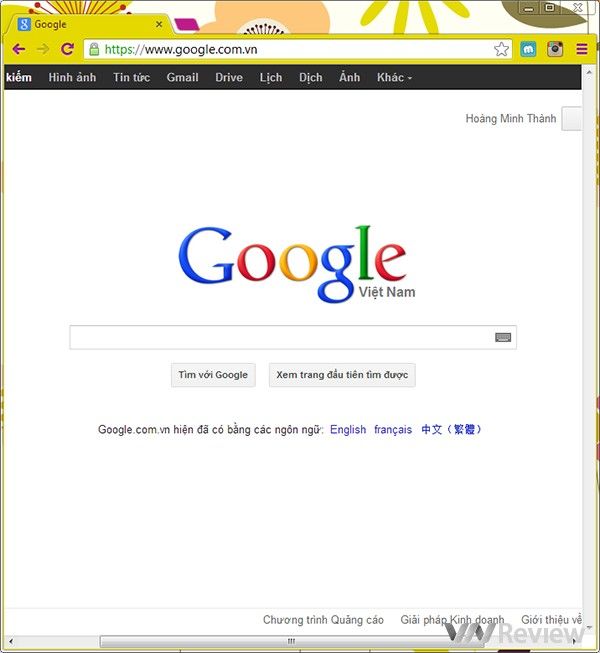35 bình luận
Chia sẻ
Bài nổi bật
bác chủ dính ở trang download123 à @@ em cũng bị nè nhưng giải quyết đơn giản hơn. không phải down cái gì về ... nhưng em chỉ dùng Chôm thôi nên em giải quyết thế này bác ạ . sẽ mất dữ liệu cũ của Chôm đấy ( mọi thứ bác dùng trên Chôm : link , ID , Pass .... ) .
Đầu tiên là mục Control Panel > Programs > Trong mục các phần đã cài đặt bác sẽ thấy các mục bác không cài trong đấy có snap.do . bác Remode đi nhé .
Quay lại Chôm - bác vào mục cài đặt . Mục Cài đặt người đùng bác chọn xóa người dùng này .
-> Xong 😁 restart lại máy cho chuẩn men rồi kiểm tra lại xem 😃
Đầu tiên là mục Control Panel > Programs > Trong mục các phần đã cài đặt bác sẽ thấy các mục bác không cài trong đấy có snap.do . bác Remode đi nhé .
Quay lại Chôm - bác vào mục cài đặt . Mục Cài đặt người đùng bác chọn xóa người dùng này .
-> Xong 😁 restart lại máy cho chuẩn men rồi kiểm tra lại xem 😃
làm như bác ah1love là chuẩn rồi đấy
Mình cũng bị hiện tượng này lâu rồi nhưng mới tìm hiểu về snap.do hôm qua thôi. Trước đó mình gỡ khỏi control panel rồi nhưng vẫn còn trên các trình duyệt (ngoại trừ IE thì phải). Mình tiếp tục down Your Uninstaller về nhưng không tìm thấy chương trình của snap.do, chắc tại mình đã xóa hôm trước. Cuối cùng mình cài đặt lại Homepage của GC thì được, còn FF thì nó vẫn ở lỳ. Mình gỡ và cài đặt lại FF thì giờ k thấy nữa, nhưng k biết có bị lại giống kute_depzaj_90 nói k nữa
Tôi đã bị cả 2 loại là Hao và Snap.do thật khổ sở sau cùng có biện pháp như sau:
B1: Vào Controlpanel vào mục Progames tìm Hao Và snap rồi unstall nó đi ( nếu không thấy thì bỏ qua)
B2: Vào mục Seach của Window tìm mục Hao và Snap nếu tìm được thì Shift del xóa nó đi
B3: Tắt mạng, vào các trình duyệt FF, EX hoac Cr chọn mục công cụ hay tool chọn xóa lịch sử duyệt web ( clear history)sau đó chọn mục everything ( xóa hết) nhớ tích hết các mục kể cả mục nhớ pass word trong firefox.
Vì phần mềm này rất độc hại nếu bạn không xóa nhớ pass đi nó sẽ kiểm soát hết mọi thứ của mình
B4: khởi động lại máy ( vẫn ngắt mạng) vào program chọn các thư mục chứa trình duyệt xóa nó đi (shift del)
B5: Cài phần mềm diệt virút quét toàn bộ ổ chứa window
B6: khởi động lại máy và cài lại các trình duyệt
Chúc bạn thành công ( note: nếu để nặng quá ko còn cách nào khác là format ổ)
B1: Vào Controlpanel vào mục Progames tìm Hao Và snap rồi unstall nó đi ( nếu không thấy thì bỏ qua)
B2: Vào mục Seach của Window tìm mục Hao và Snap nếu tìm được thì Shift del xóa nó đi
B3: Tắt mạng, vào các trình duyệt FF, EX hoac Cr chọn mục công cụ hay tool chọn xóa lịch sử duyệt web ( clear history)sau đó chọn mục everything ( xóa hết) nhớ tích hết các mục kể cả mục nhớ pass word trong firefox.
Vì phần mềm này rất độc hại nếu bạn không xóa nhớ pass đi nó sẽ kiểm soát hết mọi thứ của mình
B4: khởi động lại máy ( vẫn ngắt mạng) vào program chọn các thư mục chứa trình duyệt xóa nó đi (shift del)
B5: Cài phần mềm diệt virút quét toàn bộ ổ chứa window
B6: khởi động lại máy và cài lại các trình duyệt
Chúc bạn thành công ( note: nếu để nặng quá ko còn cách nào khác là format ổ)
thông báo với các bác là bất kì cái nào hiện hữu trên máy tính của bản thân điều có 1 địa điểm-địa chỉ để nó triển khai....cái quan trọng là tìm ra nơi trú ẩn của nó......
nơi thông thường và mặc định các phần mềm chúng ta cài đặt thì nó nằm trong programes file
nếu là ứng dụng của trình duyệt thì cũng rất có thể nằm trong hệ thống của trình duyệt(các bác cứ vào đó mà tìm...có thể nó mạo danh 1 số file của trình duyệt nhưng các bác cứ check vào cái tab "date modified" cái nào mà ngày tháng khác xa quá....hoặc cùng với cái ngày bác zín chưởng cái snap gì gì đó...thì bác cứ del nó đi.....)
p/s như bác vietplamtravel nói thì vẫn còn 1 cách nữa đó là cài lại win hoặc bug file ghost
còn đây là hướng dẫn của bác thevoicevnn không bik có giúp ích gì cho các bác không...nhưng mình thấy 2 người like oài...😃
Để gỡ bỏ hoàn toàn những phần mềm "đáng ngờ" của Baidu như TTPlayer, hao123…, người dùng cần chạy file uninstall của các phần mềm này, sau đó thiết lập lại trang chủ trong các trình duyệt.
BÀI VIẾT HƯỚNG DẪN CHI TIẾT HƠN : http://raovatonline.vn/sale/23013-Cach-go-bo-hao123-khoi-trinh-duyet.html
Hao123 là trang web xuất phát từ Trung Quốc có hạng khá cao ( hạng 65 thế giới, 14 tại Trung Quốc ) theo thống kê alexa.
![[IMG]](http://i1058.photobucket.com/albums/t413/thevoicevnn/hao123/hao123-1.jpg)
Thời gian qua, nhiều bạn đọc, người dùng Internet Việt Nam phản ánh sau khi truy cập các trang dịch vụ của Baidu, tải về và cài đặt phần mềm TTPlayer của Baidu thì máy tính trở nên chậm chạp, treo liên tục, trình duyệt web bị lỗi, không thể gỡ bỏ hết các thành phần của phần mềm này…
![[IMG]](http://i1058.photobucket.com/albums/t413/thevoicevnn/hao123/hao123-2.jpg)
Một số bạn đọc cũng chia sẻ cách xóa bỏ phần mềm của Baidu bằng cách cài lại hệ điều hành. Tuy nhiên, cách làm này gây tốn thời gian và đôi khi còn bị mất dữ liệu, thay đổi môi trường làm việc quen thuộc.
![[IMG]](http://i1058.photobucket.com/albums/t413/thevoicevnn/hao123/baidu-1.jpg)
Ông Vũ Ngọc Sơn, chuyên gia an ninh mạng, Công ty Bkav hướng dẫn người dùng chỉ cần theo 2 bước sau để xóa bỏ hoàn toàn phần mềm của Baidu mà không cần cài lại hệ điều hành.
Bước 1: Gỡ bỏ phần mềm của Baidu đã cài bằng cách chạy file uninstall của các phần mềm này.
Với phần mềm TTPlayer thì chạy file C:\Program Files\TTPlayer\uninst.exe. Với phần mềm BaiduPlayer thì chạy file C:\Program Files\Baidu\BaiduPlayer\1.14.0.94\uninst.exe. Hoặc bạn có thể dùng phần mềm Your Uninstaller để gỡ bỏ hoàn toàn khỏi hệ thống
Bước 2: Sau khi gỡ phần mềm Baidu, đặt lại “Home Page” (trang chủ) cho các trình duyệt.
Với trình duyệt Internet Explorer (IE) hay Firefox, vào Tool -> Options -> General xoá đường dẫn của hao123 trong phần Home Page.
![[IMG]](http://i1058.photobucket.com/albums/t413/thevoicevnn/hao123/hao123-firefox-1.jpg)
Tool -> Options
![[IMG]](http://i1058.photobucket.com/albums/t413/thevoicevnn/hao123/hao123-firefox-2.jpg)
xoá đường dẫn của hao123 - >OK
Với trình duyệt Google Chrome, vào Settings -> On startup -> Set pages để loại bỏ.
![[IMG]](http://i1058.photobucket.com/albums/t413/thevoicevnn/hao123/hao123-chorme.jpg)
Settings
![[IMG]](http://i1058.photobucket.com/albums/t413/thevoicevnn/hao123/hao123-chorme-2.jpg)
On startup
![[IMG]](http://i1058.photobucket.com/albums/t413/thevoicevnn/hao123/hao123-chorme-3.jpg)
xoá đường dẫn của hao123 - >OK
Tuy cho đến nay, các cơ quan an ninh mạng của Việt Nam vẫn chưa phát hiện nguy cơ về trojan, mã độc trong các phần mềm của Baidu nhưng việc các phần mềm này tự ý cài đặt vào máy tính người dùng mà không hỏi ý kiến người dùng về thỏa thuận sử dụng dịch vụ (theo thông lệ) cũng như việc rất khó khăn khi xóa bỏ cho thấy có dụng ý của người lập trình.
![[IMG]](http://i1058.photobucket.com/albums/t413/thevoicevnn/hao123/hao123-3.jpg)
Ngoài ra, các phần mềm này cũng có nhiều hành vi bất thường khác như luôn có dữ liệu tải ngược lên mạng với tốc độ cao mặc dù máy tính không vào web, không chia sẻ gì, không dùng uTorrent... Vì vậy, người dùng nên thận trọng, cân nhắc kỹ trước khi cài đặt.
haizz....cái này là tại mấy bác ẩu...cứ tải phần mềm lung tung từ mấy cái trang chẳn mấy ai bik đến....cứ đụng vào là next...next chả ai quan tâm nó có cái gì thì bị là phải rồi.....cách tốt nhất các bác tìm cái địa chỉ của tụi nó trong máy thì mới xóa đc...(các bác thử kiếm thử....trong programe file đó..có gì thất thường so với mọi khi không..? có thêm cái gì cài vào đó hông... check vào tab "date modified" để xem thử ngày tháng các cái file đó ...)cái này chưa từng bị bao giờ nên chưa bik như thế nào....ah hoặc cài yourunistaller về mà xài xóa phần mềm nào cài đặt trên máy tính mà chả được....còn tận gốc nữa....()
hãy là người cài đặt phần mềm thông minh...😃
hãy là người cài đặt phần mềm thông minh...😃
các bạn xem tham khảo ở đây nhé
http://raovatonline.vn/sale/40767-Cach-go-bo-search-snap-do-chiem-trang-chu.html
http://raovatonline.vn/sale/40767-Cach-go-bo-search-snap-do-chiem-trang-chu.html
Sau bài viết hướng dẫn gỡ Snap.do, VnReview nhận được một số phản hồi từ độc giả về việc sau khi gỡ snap.do ra khỏi máy nhưng vào trình duyệt trang chủ vẫn là snap.do. Tại sao lại như vậy?Có cách nào gỡ bỏ snap.do hoàn toàn khỏi máy tính?
Điều đáng lưu ý là cũng với việc thực hiện theo các cách VnReview đã hướng dẫn, có nhiều độc giả phản hồi là đã gỡ hoàn toàn Snap.do, nhưng cũng có độc giả không gỡ được.
Sau khi tìm hiểu nguyên nhân, tôi nhận thấy một số bạn gặp trường hợp như vậy có thể là do trong phần cài đặt trình duyệt của các bạn đang để chọn ở mục mở trang hoặc tập hợp trang cụ thể, và trong đó đang lưu trang của snap.do do vậy khi mở trình duyệt lên sẽ hiện lên thêm một tab mới của snap.do.
Hôm nay VnReview sẽ hướng dẫn lại một cách chi tiết nhất để giúp các bạn gỡ bỏ hoàn toàn snap.do ra khỏi máy tính của mình.
Để gỡ bỏ hoàn toàn snap.do ra khỏi máy tính, bạn nên sử dụng một phần mềm gỡ bỏ mạnh mẽ là Revo Uninstaller
Trên giao diện phần mềm, các bạn chọn chuột phải vào snap.do và chọn Uninstall. Một cửa sổ mới hiện ra, các bạn chọn Yes để đồng ý gỡ bỏ phần mềm. Chọn tiếp vào mục Advanced và bấm Next để có thể bắt đầu gỡ bỏ phần mềm. Sau đó sẽ xuất hiện thêm 3 cửa sổ mới cảnh báo của snap.do, các bạn chọn Yes để đồng ý gỡ bỏ snap.do ra khỏi máy. Từ bước này các bạn chỉ cần bấm Next và Finish để kết thúc quá trình gỡ bỏ.
Sau khi gỡ bỏ thành công ở bước này, khi mở lại trình duyệt mà vẫn thấy còn trang snap.do là do trong mục cài đặt trình duyệt của các bạn, ở mục khi khởi động trình duyệt, các bạn đang chọn ở tùy chọn Mở trang hoặc tập hợp các trang cụ thể.
Để tùy chỉnh lại các bạn bấm vào biểu tượng 3 gạch tại phía góc phải trên cùng của trình duyệt, dưới nút X (Close), sau đó chọn vào cài đặt. Ngay tại mục đầu tiên là Khi khởi động các bạn chọn ở mục Mở các trang hoặc tập hợp trang cụ thể, chọn vào Tập hợp các trang và bấm vào nút X ở cuối dòng feed.snap.do/... Sau đó chọn OK để đồng ý. Hoặc các bạn có thể chọn sang tùy chọn Mở trang tab mới để snap.do không xuất hiện khi khởi động trình duyệt
Sau khi hoàn thành những bước trên, trình duyệt của bạn đã trở về mặc định. Chúc các bạn thành công.
Điều đáng lưu ý là cũng với việc thực hiện theo các cách VnReview đã hướng dẫn, có nhiều độc giả phản hồi là đã gỡ hoàn toàn Snap.do, nhưng cũng có độc giả không gỡ được.
Sau khi tìm hiểu nguyên nhân, tôi nhận thấy một số bạn gặp trường hợp như vậy có thể là do trong phần cài đặt trình duyệt của các bạn đang để chọn ở mục mở trang hoặc tập hợp trang cụ thể, và trong đó đang lưu trang của snap.do do vậy khi mở trình duyệt lên sẽ hiện lên thêm một tab mới của snap.do.
Snap.do đang gây khó chịu cho nhiều người sử dụng
Hôm nay VnReview sẽ hướng dẫn lại một cách chi tiết nhất để giúp các bạn gỡ bỏ hoàn toàn snap.do ra khỏi máy tính của mình.
Để gỡ bỏ hoàn toàn snap.do ra khỏi máy tính, bạn nên sử dụng một phần mềm gỡ bỏ mạnh mẽ là Revo Uninstaller
Trên giao diện phần mềm, các bạn chọn chuột phải vào snap.do và chọn Uninstall. Một cửa sổ mới hiện ra, các bạn chọn Yes để đồng ý gỡ bỏ phần mềm. Chọn tiếp vào mục Advanced và bấm Next để có thể bắt đầu gỡ bỏ phần mềm. Sau đó sẽ xuất hiện thêm 3 cửa sổ mới cảnh báo của snap.do, các bạn chọn Yes để đồng ý gỡ bỏ snap.do ra khỏi máy. Từ bước này các bạn chỉ cần bấm Next và Finish để kết thúc quá trình gỡ bỏ.
Trên giao diện Revo Uninstaller, bấm chuột phải vào snap.do chọn Uninstall
Cửa sổ mới hiện ra, chọn Yes để đồng ý gỡ
Chọn Advanced và bấm Next để tiếp tục quá trình gỡ bỏ
Cửa sổ mới hiện ra chọn Yes
Cửa sổ mới hiện ra chọn Yes
Cửa sổ mới hiện ra chọn Yes
Chọn Next để tiếp tục và sau đó bấm Finish để kết thúc quá trình gỡ bỏ
Sau khi gỡ bỏ thành công ở bước này, khi mở lại trình duyệt mà vẫn thấy còn trang snap.do là do trong mục cài đặt trình duyệt của các bạn, ở mục khi khởi động trình duyệt, các bạn đang chọn ở tùy chọn Mở trang hoặc tập hợp các trang cụ thể.
Để tùy chỉnh lại các bạn bấm vào biểu tượng 3 gạch tại phía góc phải trên cùng của trình duyệt, dưới nút X (Close), sau đó chọn vào cài đặt. Ngay tại mục đầu tiên là Khi khởi động các bạn chọn ở mục Mở các trang hoặc tập hợp trang cụ thể, chọn vào Tập hợp các trang và bấm vào nút X ở cuối dòng feed.snap.do/... Sau đó chọn OK để đồng ý. Hoặc các bạn có thể chọn sang tùy chọn Mở trang tab mới để snap.do không xuất hiện khi khởi động trình duyệt
Vào phần cài đặt của trình duyệt
Tùy chọn đang để ở mục Mở trang hoặc tập hợp các trang cụ thể
Chọn vào Tập hợp các trang và bấm vào dấu X ở cuối dòng snap.do
Hoặc chọn tùy chọn sang Mở trang tab mới
Trình duyệt của bạn sau khi khởi động lên sẽ quay về mặc định
Sau khi hoàn thành những bước trên, trình duyệt của bạn đã trở về mặc định. Chúc các bạn thành công.
Minh Thành
Bài mới
- Chịu trách nhiệm nội dung: Trần Mạnh Hiệp
- © 2024 Công ty Cổ phần MXH Tinh Tế
- Địa chỉ: Số 70 Bà Huyện Thanh Quan, P. Võ Thị Sáu, Quận 3, TPHCM
- Số điện thoại: 02822460095
- MST: 0313255119
- Giấy phép thiết lập MXH số 11/GP-BTTTT, Ký ngày: 08/01/2019